Từ lâu, thấu hiểu nhu cầu bảo mật tin nhắn của người dùng, ứng dụng Zalo đã trang bị thêm cho chúng ta tính năng hỗ trợ khóa ứng dụng bằng Face ID hoặc Touch ID trên iPhone. Người dùng iPhone đã có thể yên tâm hơn khi giờ đây không ai có thể tự ý truy cập vào Zalo trên điện thoại của bạn khi chưa có sự cho phép.
Trong bài viết này, Divine Shop sẽ cách bảo mật toàn diện các mẫu hội thoại, tin nhắn riêng tư cho ứng dụng Zalo trên iPhone qua tính năng hỗ trợ khóa ứng dụng bằng Face ID hoặc Touch ID. Cùng mình thực hiện nhé!

Cách khởi chạy chức năng khóa Zalo trên iPhone với Face ID hoặc Touch ID
Để có thể kích hoạt chức năng khóa Zalo trên iPhone với Face ID hoặc Touch ID, các bạn có thể thực hiện theo những bước sau đây:
Bước 1: Bạn cần truy cập vào ứng dụng Zalo đã tải về trên thiết bị iPhone.
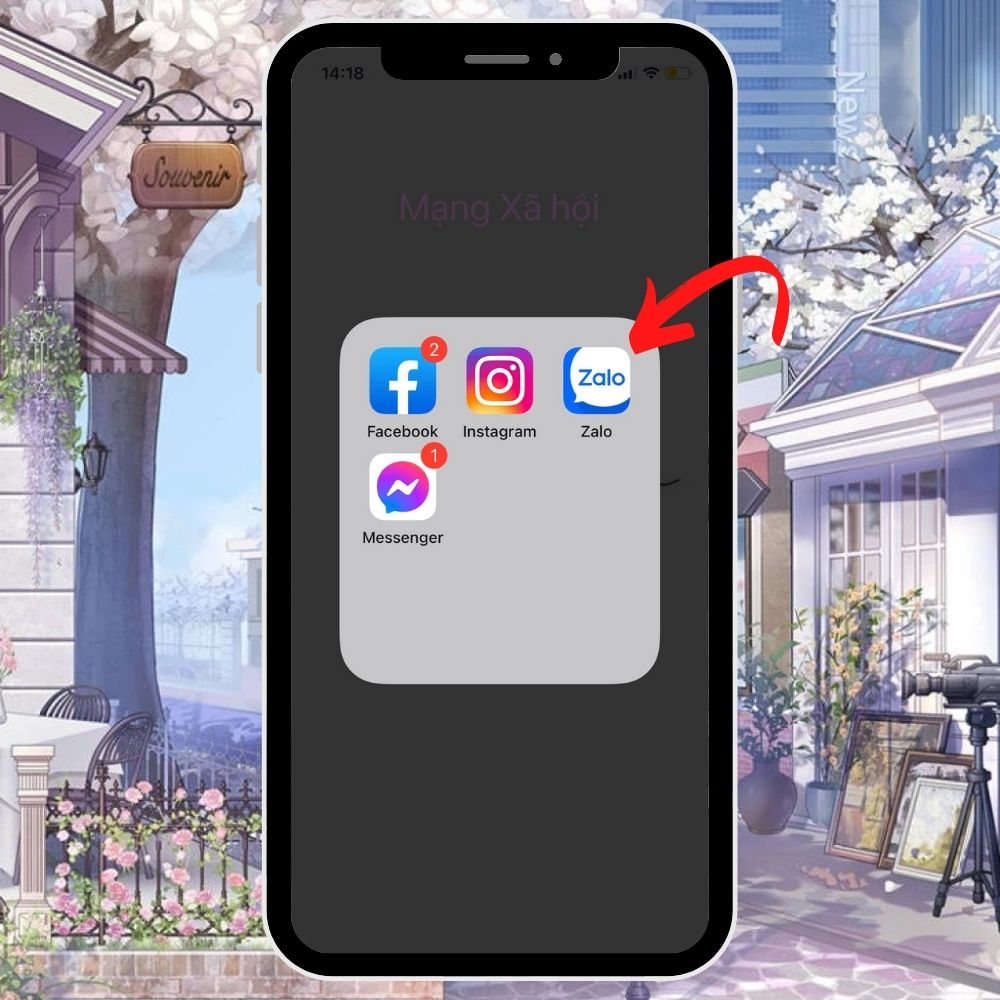
Tại đây, bạn chuyển Zalo sang giao diện Cá nhân bằng cách nhấn vào biểu tượng hình người bên phải thanh tiện ích phía dưới màn hình và nhấn chọn vào mục Tài khoản và bảo mật.
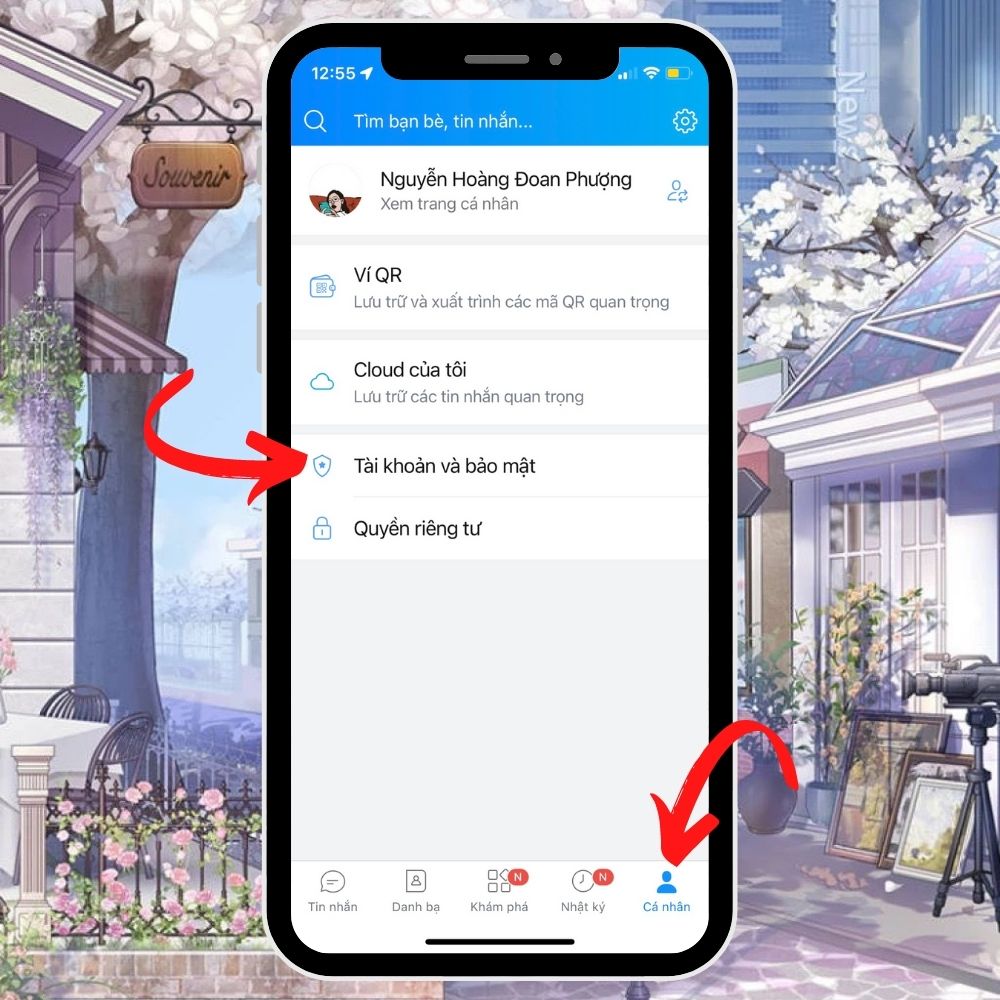
Bước 2: Tại cửa sổ Tài khoản và bảo mật, các bạn chọn vào mục Đặt mã khoá Zalo rồi tiếp tục tiến hành gạt thanh trượt từ trái sang phải ở phần Đặt mã khoá để bật tính năng này lên nhé.
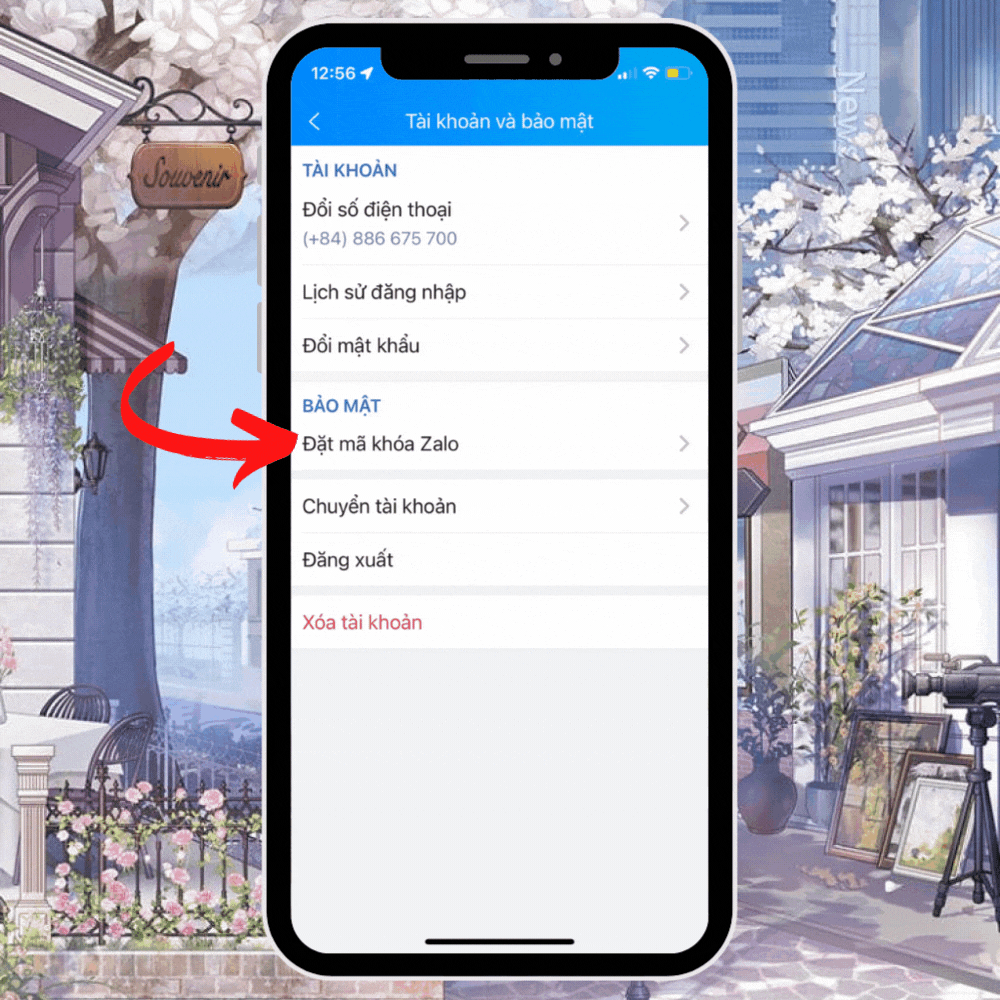
Bước 3: Các bạn nhập mã khoá và xác nhận lại với ứng dụng để cài đặt mã khoá đó cho những lần truy cập vào ứng dụng tiếp theo.
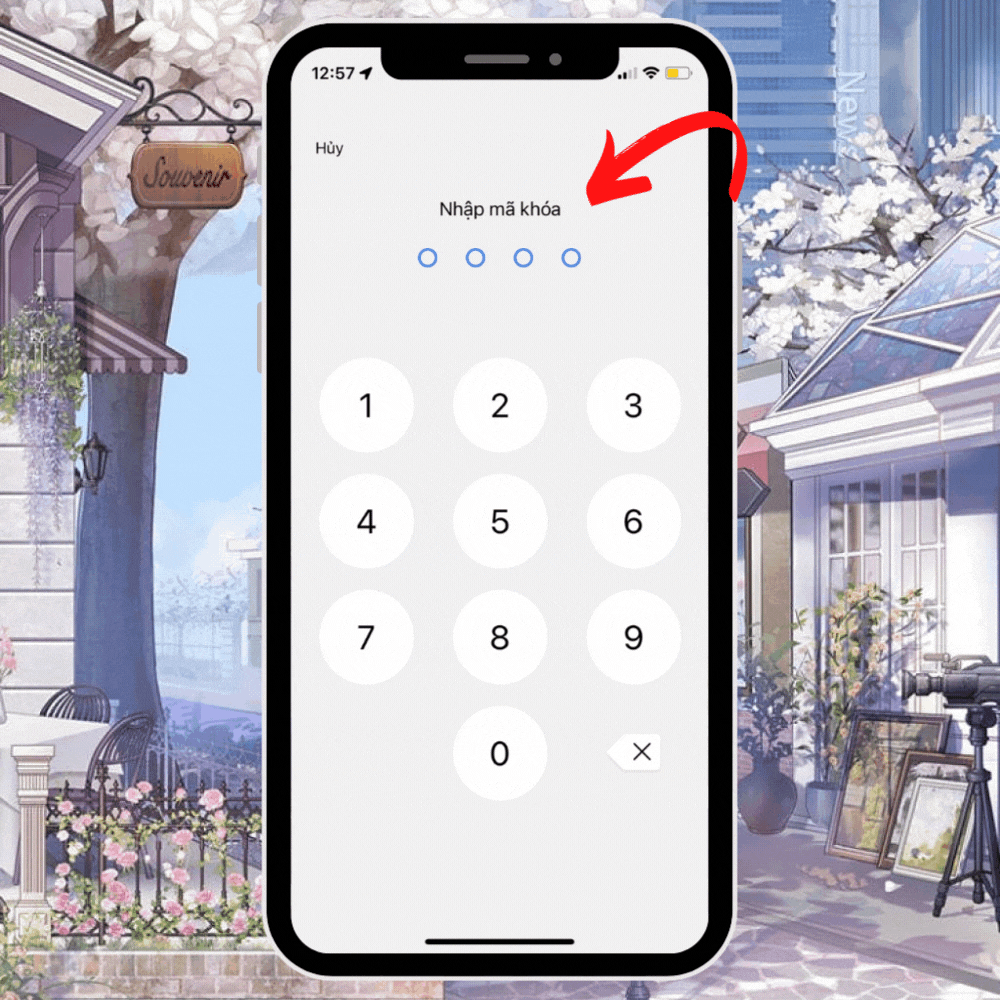
Bước 4: Bạn hãy nhấn chọn Bật để cho phép ứng dụng sử dụng vân tay và gương mặt đã đăng ký Face ID, Touch ID trên máy để mở khoá.
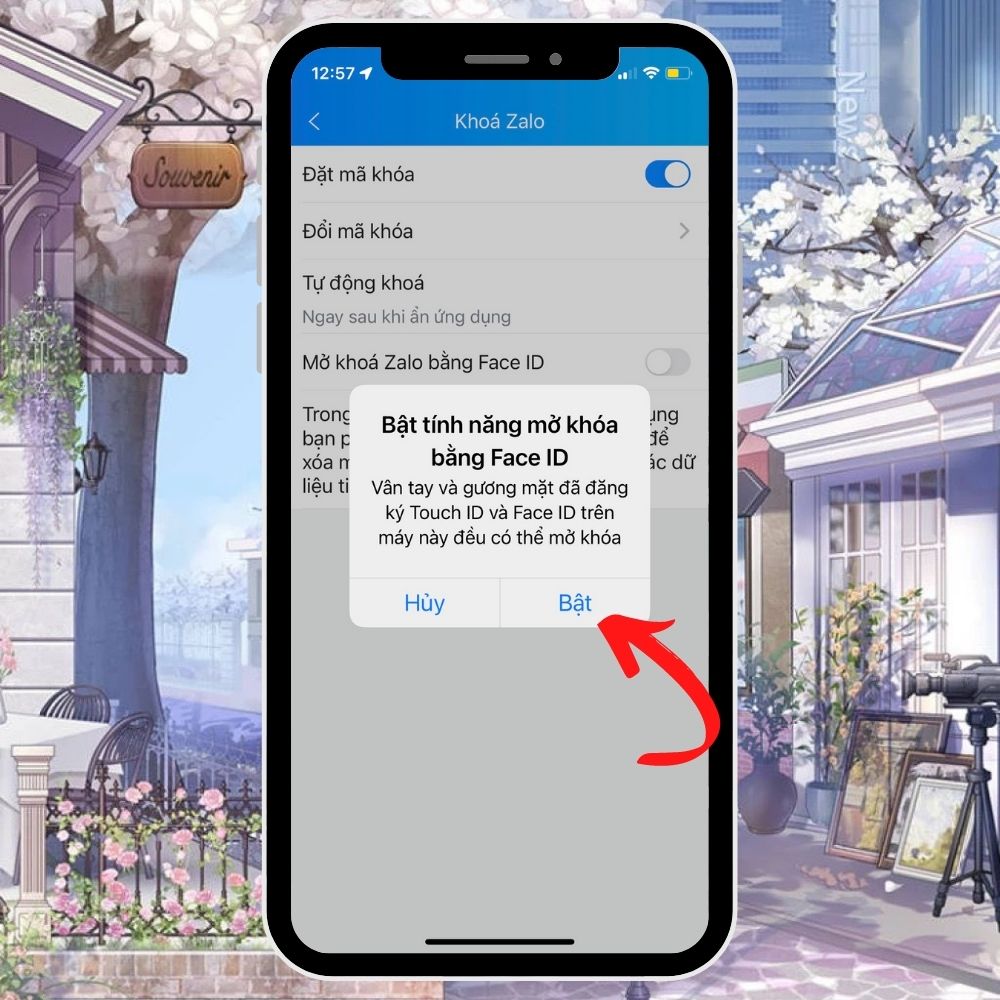
Bước 5: Cuối cùng, bạn chọn thời gian khóa ứng dụng theo nhu cầu.
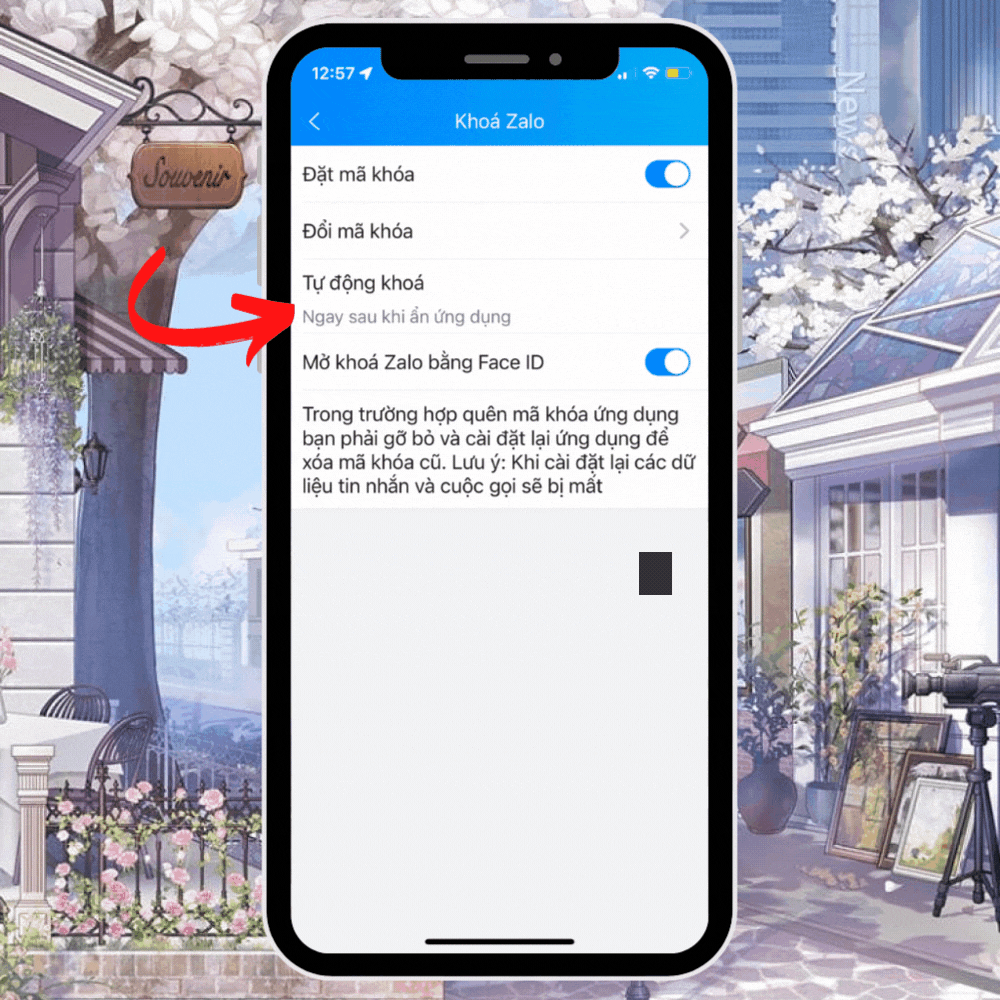
Ngay khi bật tính năng này, ứng dụng sẽ gửi một thông báo về việc sử dụng Face ID hoặc Touch ID để khởi chạy Zalo ngay lần truy cập đầu tiên sau đó, bạn hãy chọn OK nếu cho phép điều này.
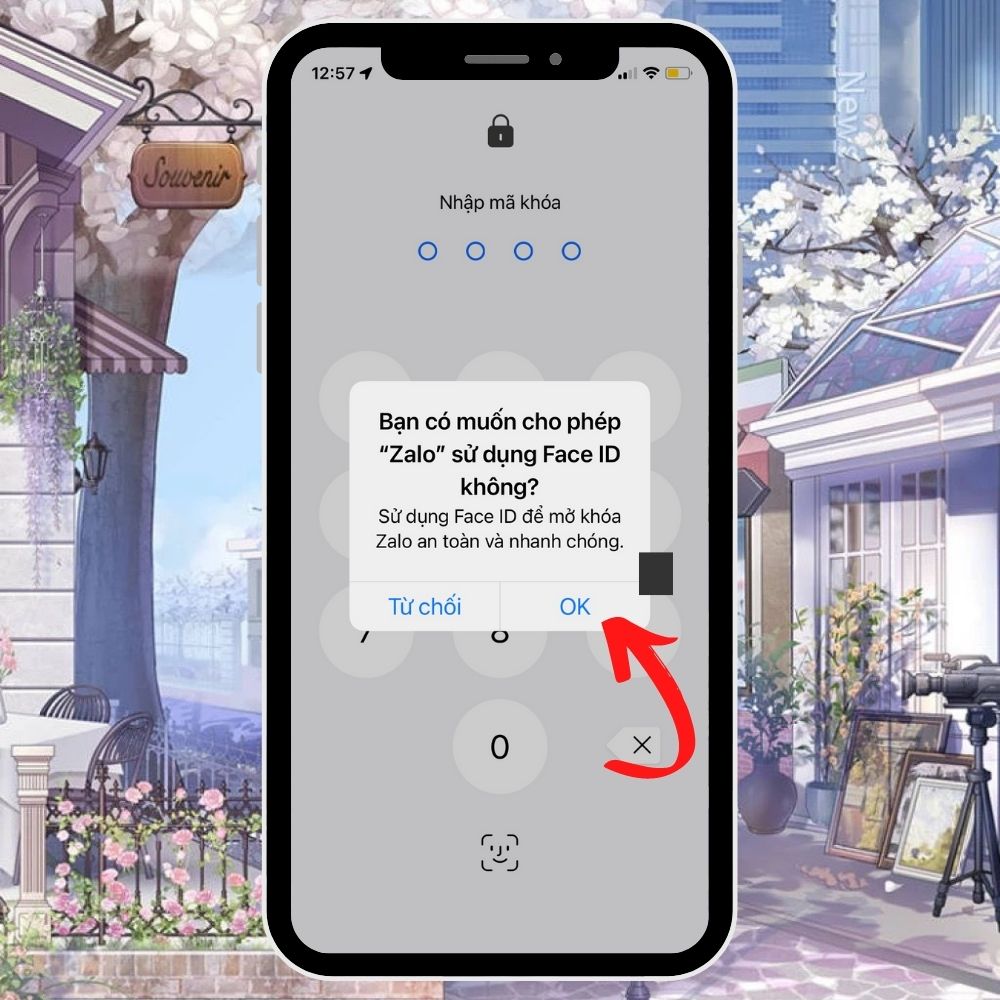
Sau khi đã hoàn tất cài đặt, mỗi khi bạn truy cập vào ứng dụng, ứng dụng sẽ tự xác nhận xem truy cập này có đáng tin cậy không bằng cách tự chạy xác thực bằng Face ID hoặc Touch ID bạn nhé!
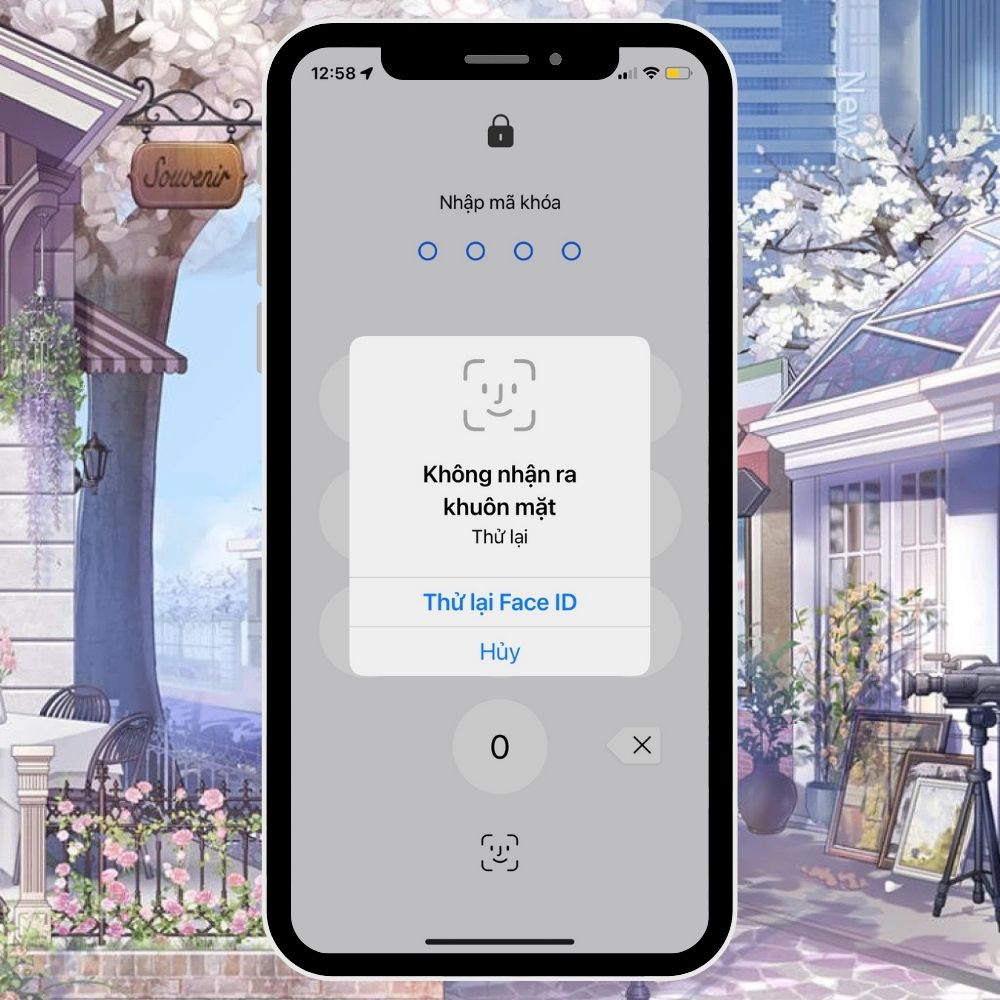
Với tính năng này, mỗi tin nhắn Zalo được gửi đến bạn sẽ chỉ được thông báo bạn có tin nhắn mới chứ không còn hiển thị nội dung như trước đây nữa. Thật tiện lợi phải không nào!
Tạm kết:
Như vậy, chỉ với những thao tác cực đơn giản mà bạn đã có thể dễ dàng khóa ứng dụng Zalo của mình trên iPhone rồi đấy ạ. Chúc các bạn thành công nhé!





